Copilot 오류 Auth Read ECONNRESET을 해결하는 방법: 5가지 효과적인 솔루션
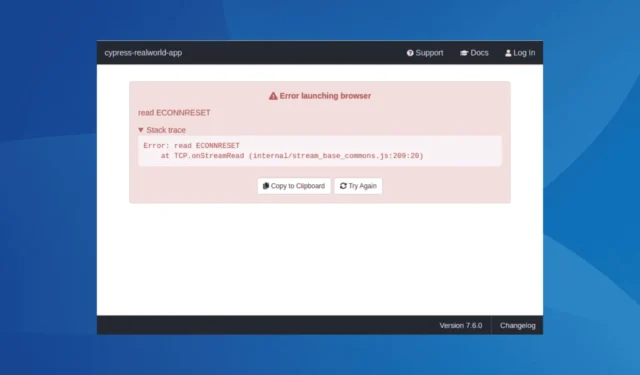
Auth Read ECONNRESET이라는 레이블이 붙은 GitHub Copilot 문제는 TCP 연결이 예기치 않게 종료될 때 발생하며, 일반적으로 이는 네트워크 문제로 인해 발생합니다.
이 Read ECONNRESET 오류가 발생하는 일반적인 요인으로는 부적절한 프록시 구성, Windows 방화벽이나 바이러스 백신 프로그램의 개입, GitHub Copilot과 충돌하는 애플리케이션의 존재 등이 있습니다.
잠재적 해결책을 살펴보기 전에 컴퓨터를 재시작하고, 모뎀/라우터를 재설정하거나, 다른 네트워크에 연결해 보는 것이 좋습니다. 유선 연결을 통해 연결하는 것이 좋습니다. 많은 사용자에게 이 간단한 단계로 문제가 해결될 수 있습니다.
Copilot 오류 Auth Read ECONNRESET을 해결하는 방법은 무엇입니까?
1. 프록시 비활성화
- Windows +를 눌러 설정I 메뉴 에 접근하고 네트워크 및 인터넷으로 이동한 후 프록시를 선택하세요 .
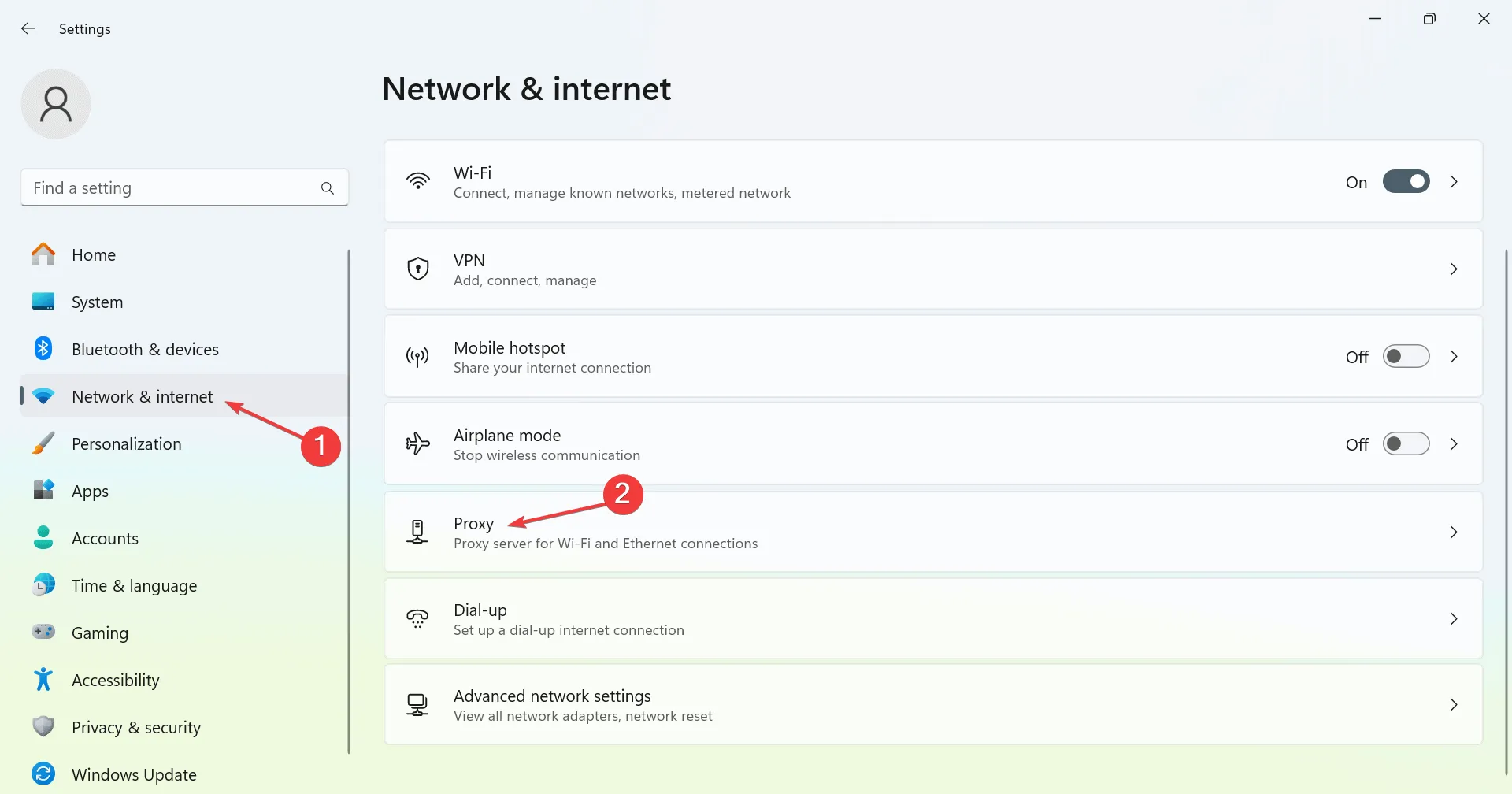
- 자동으로 설정 감지 옵션을 끕니다 .
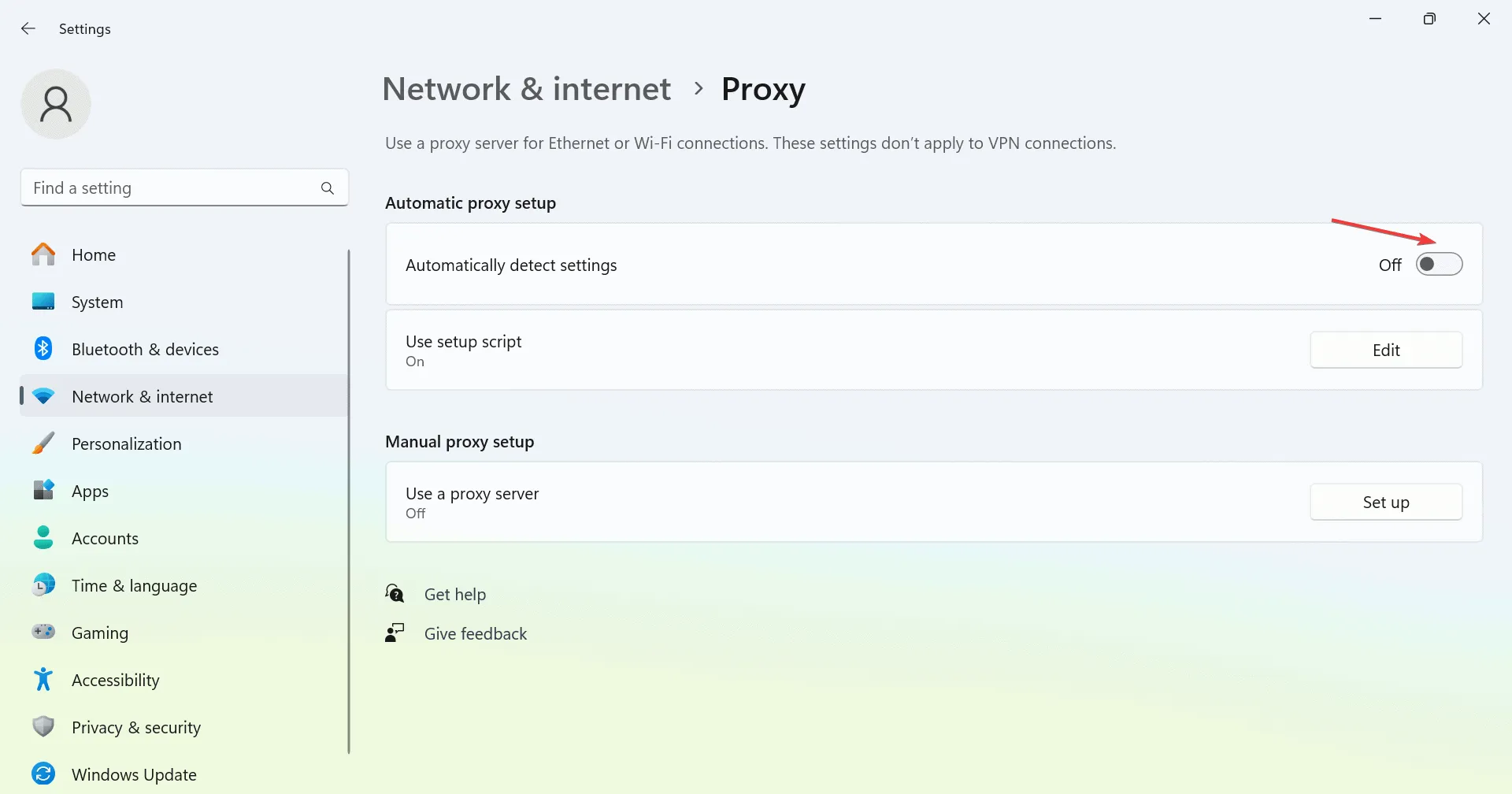
- 이러한 조정 사항을 적용하려면 컴퓨터를 다시 시작하세요.
귀하의 조직에서 프록시를 설정한 경우, 특히 Copilot 오류 Auth Read ECONNRESET이 발생하는 경우 네트워크 관리자에게 문의하여 비활성화하세요.
2. Windows 방화벽에서 GitHub Copilot API에 대한 예외 생성
- Windows+를 눌러 S검색을 시작하고 Windows Defender Firewall을 입력한 후, 발견된 일치 항목을 클릭합니다.
- 왼쪽 사이드바에서 Windows Defender 방화벽을 통해 앱 또는 기능 허용을 선택합니다 .
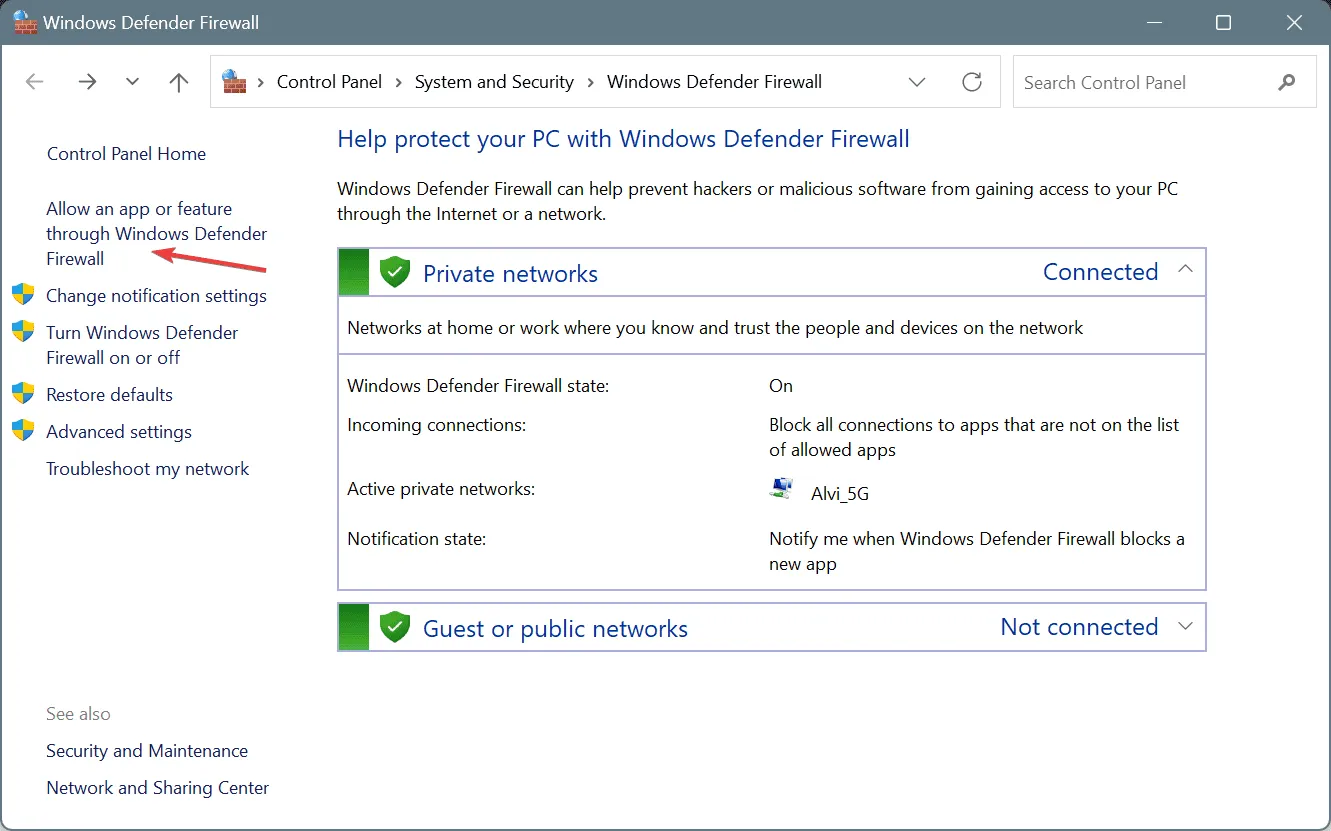
- 설정 변경 버튼을 클릭하세요 .
- 그런 다음 다른 앱 허용을 클릭합니다 .
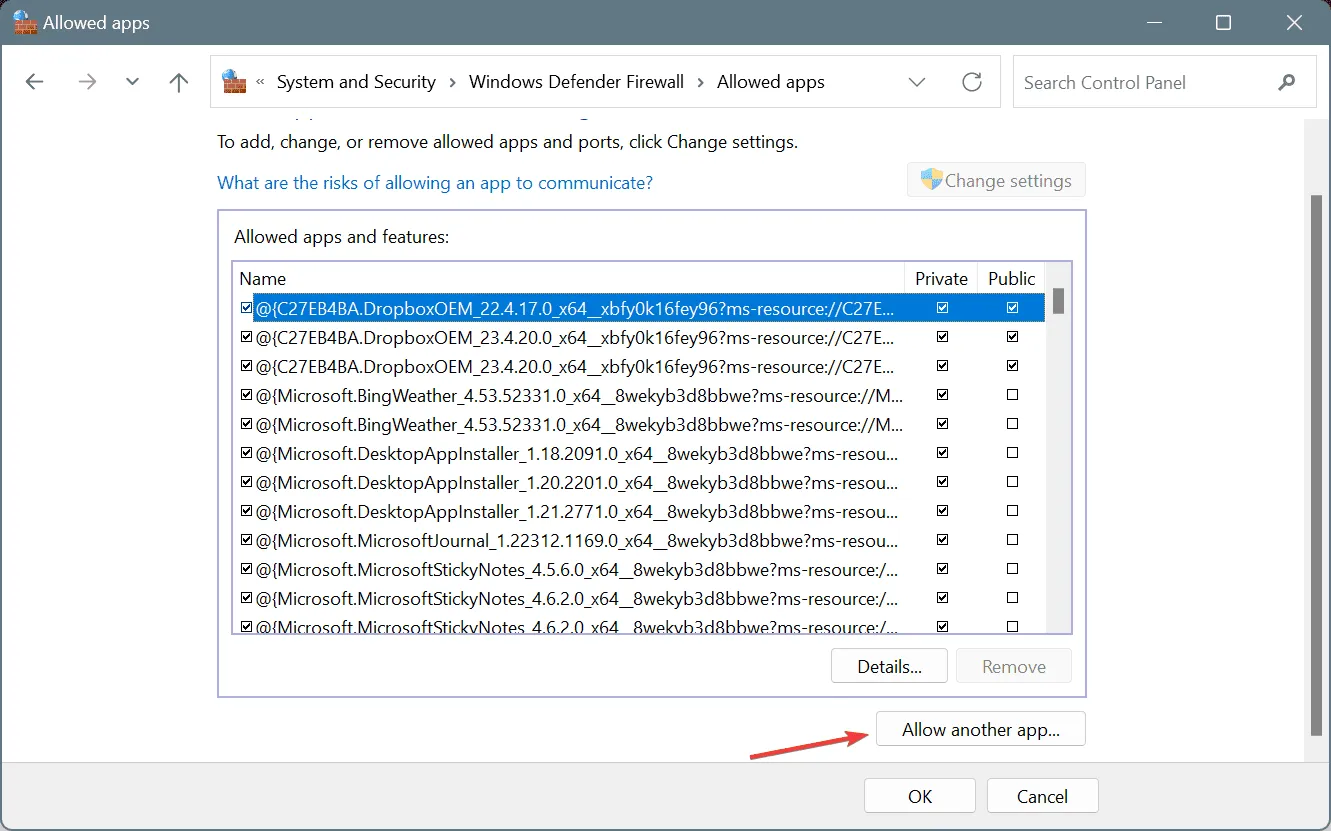
- 찾아보기 버튼을 클릭하세요 .
- GitHub Copilot API 파일이 저장된 위치로 이동하여 파일을 선택한 다음 ‘ 열기’를 클릭합니다 .
- 추가를 선택하세요 .
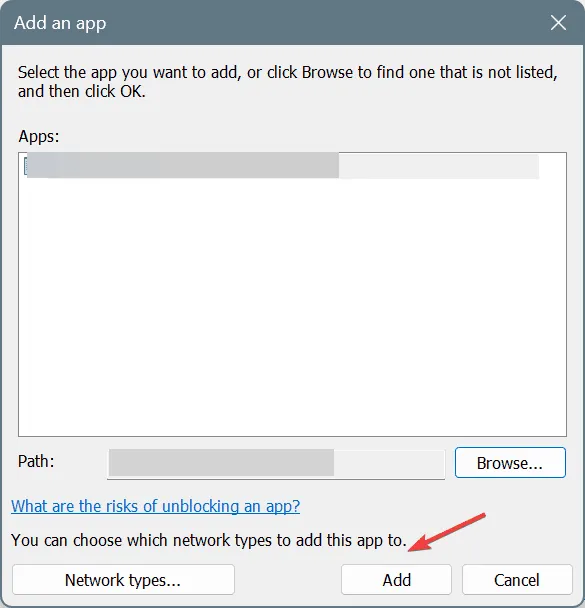
- GitHub Copilot 항목 옆에 있는 비공개 및 공개 확인란이 모두 선택되어 있는지 확인한 다음, 적용을 클릭하여 변경 사항을 저장합니다.
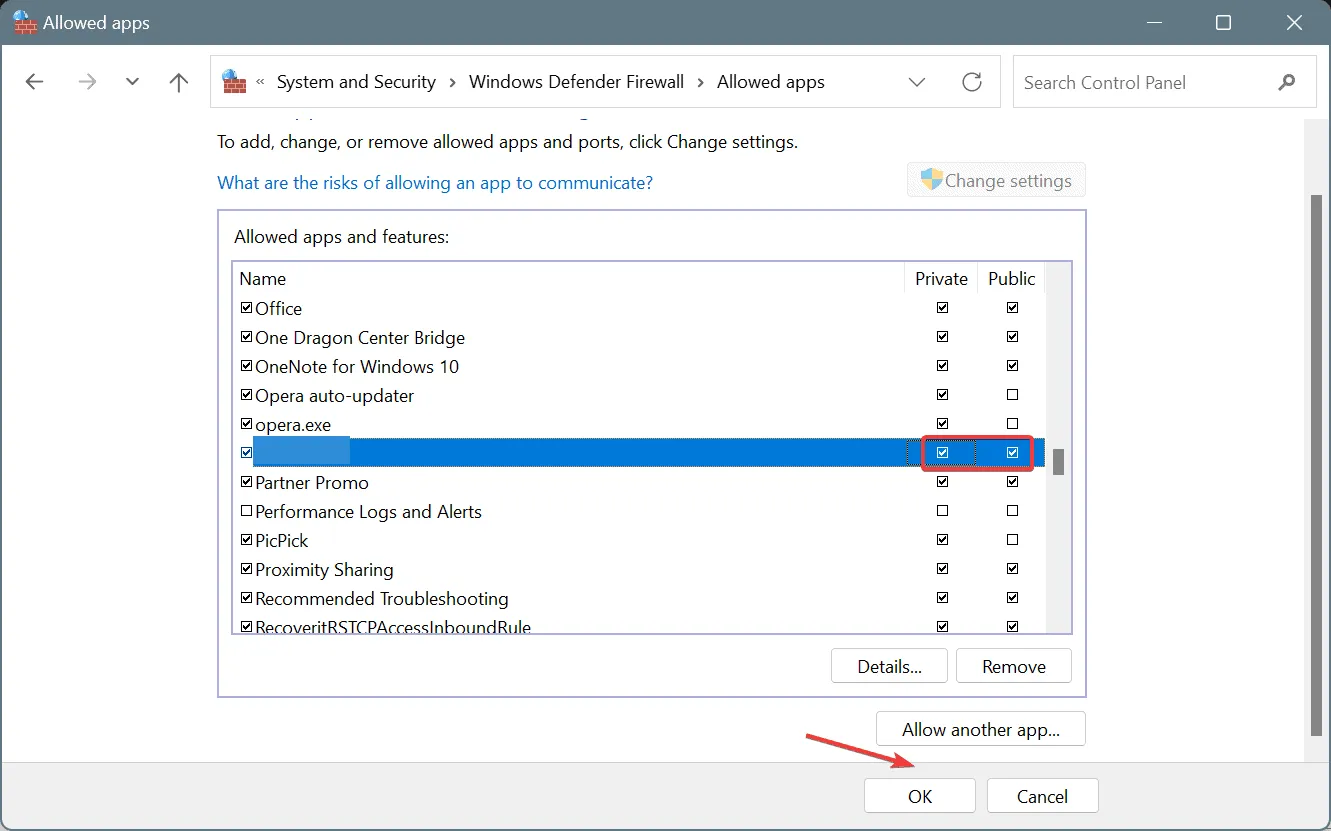
- 마지막으로 시스템을 다시 시작하여 개선 사항이 있는지 확인하세요.
Windows Defender 방화벽이 애플리케이션을 방해하면 GitHub Copilot에 대한 Auth Read ECONNRESET 오류가 발생할 수 있습니다. 따라서 방화벽 설정에서 허용 목록에 추가하는 것이 중요합니다!
3. 바이러스 백신에서 Copilot 차단 해제
- Windows+를 눌러 S검색에 접근하고 Windows 보안을 입력한 후 올바른 결과를 클릭합니다.
- 바이러스 및 위협 방지를 선택하세요 .
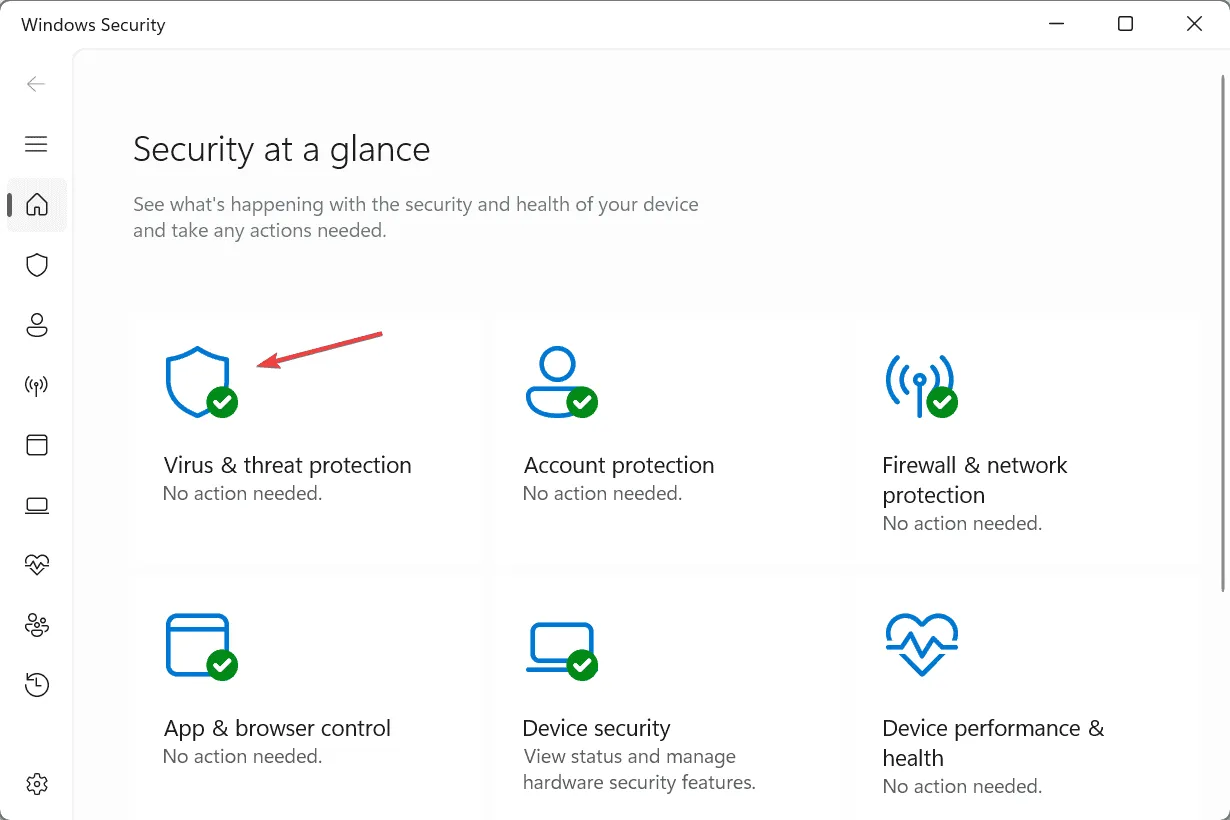
- 바이러스 및 위협 보호 설정에서 설정 관리를 클릭합니다 .
- 아래로 스크롤하여 제외 항목 추가 또는 제거를 선택합니다 .
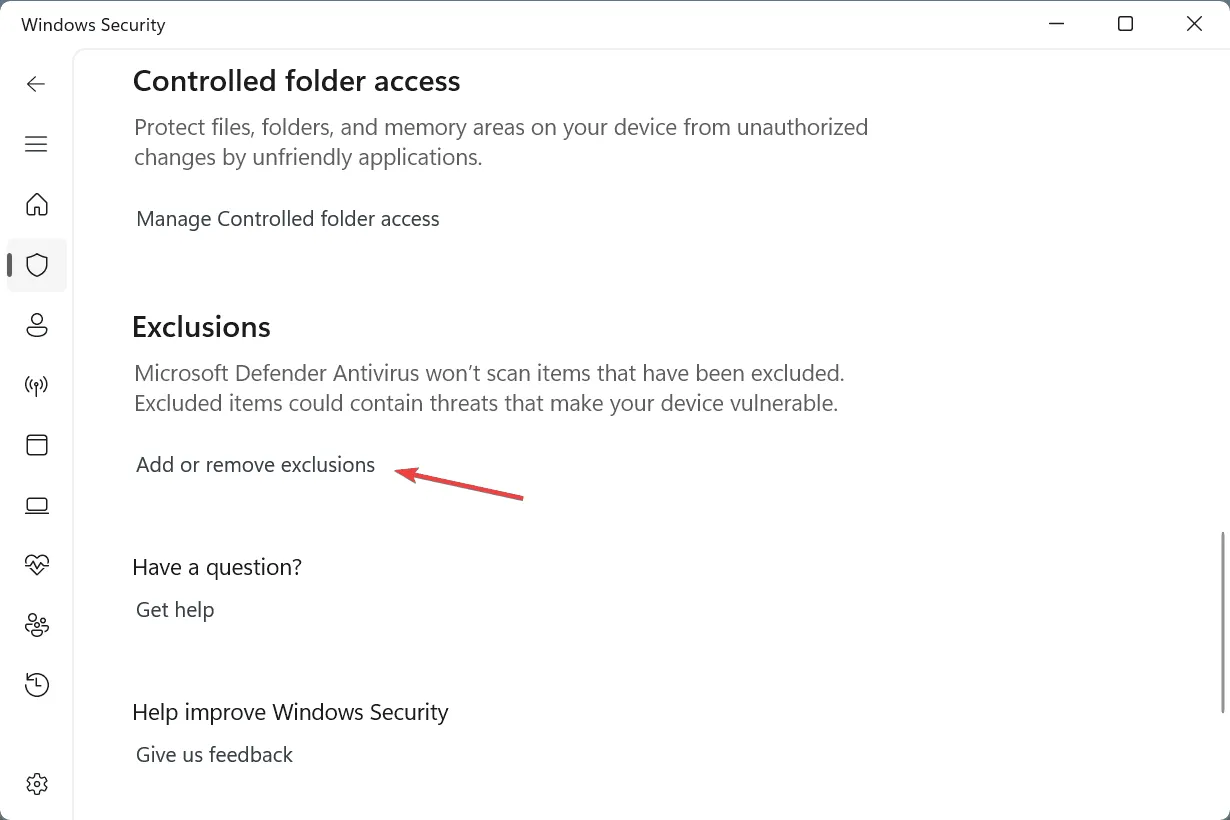
- UAC에서 메시지가 표시되면 예를 클릭합니다 .
- 제외 항목 추가를 선택한 다음 드롭다운에서 폴더를 선택합니다.
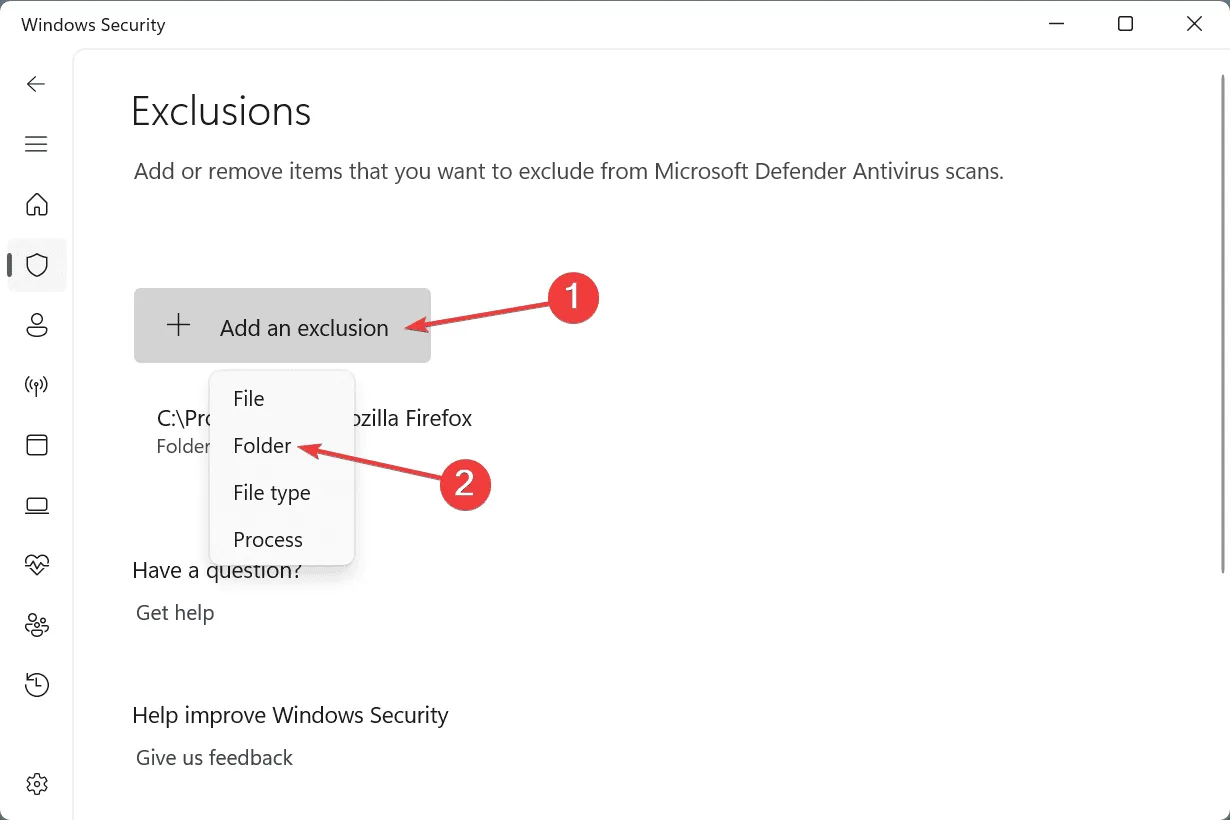
- 영향을 받은 프로그램의 디렉토리를 찾아 선택한 후 폴더 선택을 누릅니다 .
- 변경 사항을 적용하려면 컴퓨터를 재부팅하세요.
약 40%의 경우, 바이러스 백신 소프트웨어가 GitHub Copilot의 연결 시도를 차단하여 Extension Activation Failed: Read ECONNRESET 오류가 발생하는 것으로 나타났습니다. 다른 바이러스 백신 솔루션을 사용하는 경우, 해당 공급업체의 웹사이트에서 제외를 만드는 방법에 대한 구체적인 지침을 참조하세요.
4. 충돌하는 모든 응용 프로그램 제거
- Windows+를 눌러 R실행 대화 상자를 열고 appwiz.cpl을 입력한 후 .를 누릅니다 Enter.
- 목록에서 충돌하는 프로그램을 식별하고 제거를 선택하세요 .
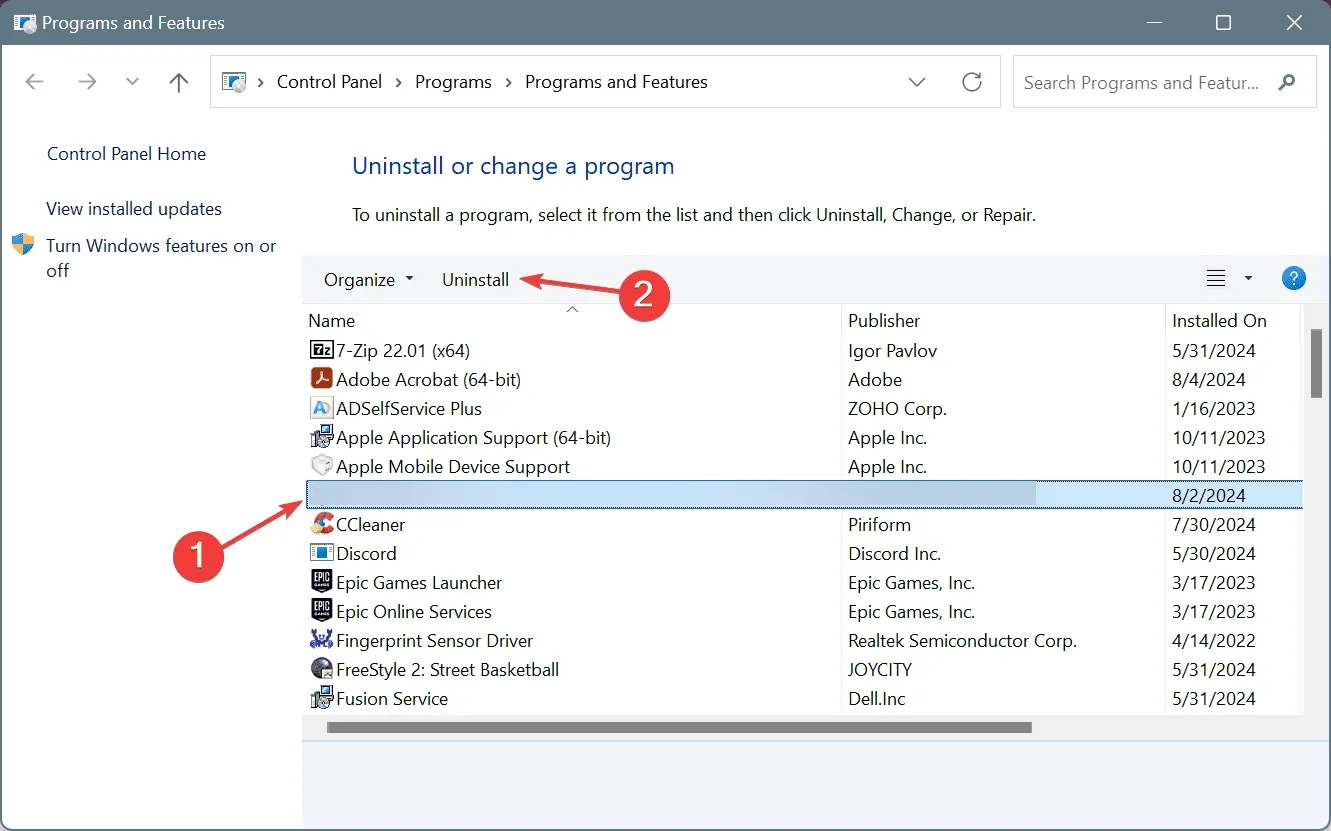
- 지시에 따라 제거를 완료한 다음 컴퓨터를 다시 시작하세요.
이전에 언급했듯이 Kaspersky와 같은 일부 바이러스 백신 솔루션은 Copilot 오류 Auth Read ECONNRESET의 원인으로 밝혀졌습니다. 게다가 Kaspersky에서 Visual Studio에 대한 제외를 추가하더라도 충돌이 발생할 수 있으며, 이로 인해 바이러스 백신을 제거해야 할 수도 있습니다.
신속한 제거로 문제가 해결되지 않으면 파일, 캐시 또는 레지스트리 키와 같은 잔여물이 시스템에 남아 충돌을 계속 일으키고 있을 가능성이 있습니다. 이러한 경우 평판 좋은 제거 도구를 사용하여 프로그램의 남은 흔적을 철저히 제거하는 것이 좋습니다!
5. Visual Studio Code 재설치
Visual Studio의 GitHub Copilot Extension에서 Auth Read ECONNRESET 오류가 발생하는 경우 많은 사용자가 Visual Studio Code를 다시 설치하여 성공적으로 해결했습니다. 이 문제 해결 단계는 Copilot이 Visual Studio 내에서 작동하지 않는 경우에도 도움이 될 수 있습니다.
다시 설치하기 전에 잔여 파일을 모두 제거했는지 확인하고, 항상 공식 웹사이트 에서 Visual Studio Code를 다운로드하세요 !
이러한 전략 중 하나를 사용하면 GitHub Copilot Auth Read ECONNRESET 오류가 성공적으로 해결되어 작업이 정상적으로 재개될 수 있습니다.
질문이 있거나 커뮤니티와 추가 솔루션을 공유하고 싶으시다면 아래에 댓글을 남겨주세요.


답글 남기기